Abilita il port forwarding per DRAYTEK VIGOR 2830n
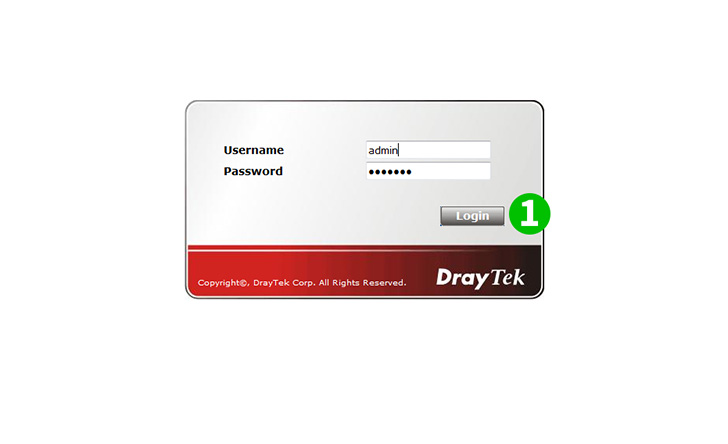
1 Accedi al tuo router con nome utente e password (IP predefinito: 192.168.1.1 - nome utente/password predefiniti: admin)
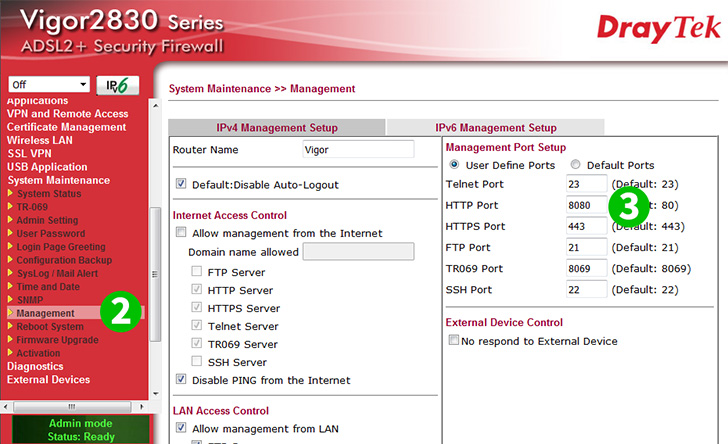
2 Fare clic su "System Maintenance" e "Management" nel menu principale a sinistra
3 Modificare la porta HTTP nel riquadro "Management Port Setup" da 80 a un altro (come 8080)
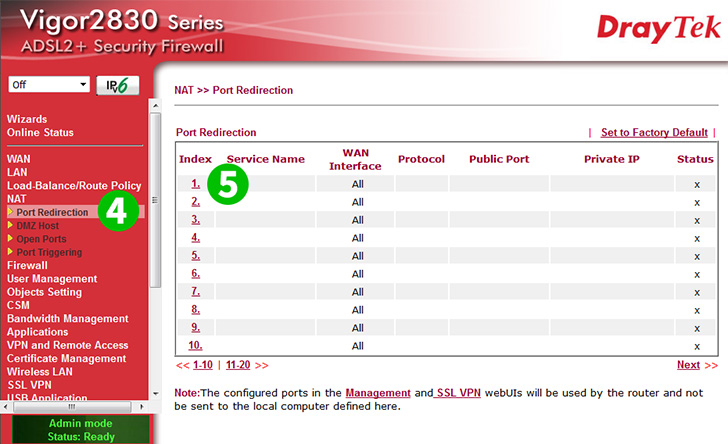
4 Fai clic su "NAT" e "Port Redirection" nel menu principale a sinistra
5 Fai clic su un indice con un nome di servizio non utilizzato (ad es. "1")
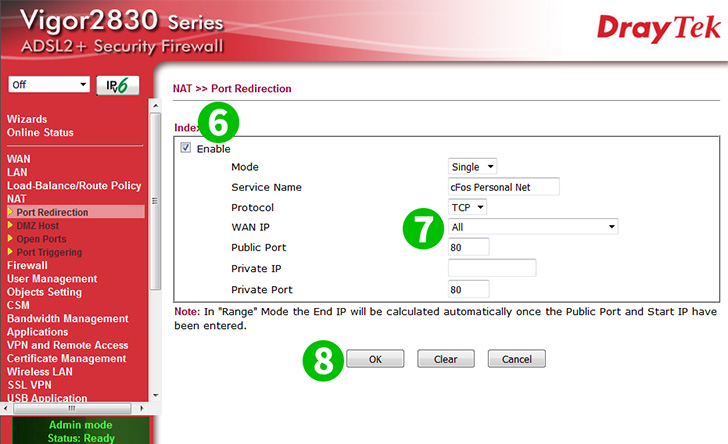
6 Seleziona la casella "Enable"
7 Inserisci un nome per il reindirizzamento (come "cFos Personal Net") nel campo "Service Name". Selezionare "TCP" nel menu a discesa "Protocol". Immettere 80 nei campi "Public Port" e "Private Port". Inserire infine l'IP (preferibilmente statico) del computer su cui cFos Personal Net è in esecuzione nel campo "Private IP"
8 Fare clic sul pulsante "OK"
Il port forwarding è ora configurato per il tuo computer!
Abilita il port forwarding per DRAYTEK VIGOR 2830n
Istruzioni sull'attivazione del port forwarding per DRAYTEK VIGOR 2830n